2017年04月02日
Access入門,レポートウィザードでレポートを作ろう
┏━[PR]━━━━━━━━━━━━━━━━━━━━━━━━━━━━━━┓
WordPressに特化したレンタルサーバー『wpXレンタルサーバー』
─────────────────────────────────
・最新の高性能サーバーマシン&高速ネットワーク
・大容量30GB、月額1,000円(税抜)〜
・リバースプロキシによるキャッシュなど、専用の高速システムを採用
・専用の管理ツールから簡単セットアップ
・過去14日間のデータの自動バックアップ機能
・独自ドメイン対応 & 1契約につき10個のWordPress運用が可能
─────────────────────────────────
https://px.a8.net/svt/ejp?a8mat=2NR2G3+DDNP6A+CO4+ZR2VN
┗━━━━━━━━━━━━━━━━━━━━━━━━━━━━━━━━━┛


マイクロソフトエクセルのまとめ記事はこちら

Microsoft Office ブログランキングへ
レポートウィザード
レポートウィザートでの作成方法
今度はレポートウィザートでレポートを作ってみましょう。
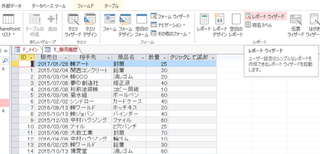
今回も「T_販売履歴」を開いた状態でリボンの「作成」「レポートウィザート」
ボタンを押してください。

上のような画面になります。
どっかで見たような画面ですね。
フォームを作る時にフォームウィザートを利用した時と同じ画面ですね。
ですからやり方も同じです。
表示したい項目(フィールド)を選択してダブルクリックすると右側に移ります。

ID以外を選択しました。
「次へ」ボタンを押してください。
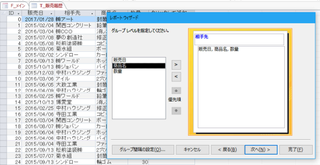
次はグループ化の指定です。
先日「グループ化」ということをやりましたが、ウィザートではこの段階で
設定できます。
現在は「相手先」でグループ化という設定になっています。
グループ化しない場合は「<」ボタンを押せば解除されます。
とりあえず「グループ化」は無しの状態で「次へ」ボタンを押しました。

今度は「並べ替え」の指定です。
ここは「販売日」を選択して「次へ」ボタンを押します。

次は表示形式です。
真ん中の「表形式」ですと、前回作成した物とほぼ同じようなものが出来ます。


A8.netなら!
------------------------------------------------
◇スマートフォンやPCから簡単に広告が掲載可能
◇もちろん会員登録は無料。その後も費用はかかりません!
◇欲しい商品がお得に購入できるセルフバックの利用ができる
◇有名ブランドから高額報酬がもらえる広告を掲載
-----------------------------------------------
アフィリエイトを始めるならA8.net(エーハチネット)
まずは登録→ https://px.a8.net/svt/ejp?a8mat=2NQXR8+BN56NM+0K+10ENN7
WordPressに特化したレンタルサーバー『wpXレンタルサーバー』
─────────────────────────────────
・最新の高性能サーバーマシン&高速ネットワーク
・大容量30GB、月額1,000円(税抜)〜
・リバースプロキシによるキャッシュなど、専用の高速システムを採用
・専用の管理ツールから簡単セットアップ
・過去14日間のデータの自動バックアップ機能
・独自ドメイン対応 & 1契約につき10個のWordPress運用が可能
─────────────────────────────────
https://px.a8.net/svt/ejp?a8mat=2NR2G3+DDNP6A+CO4+ZR2VN
┗━━━━━━━━━━━━━━━━━━━━━━━━━━━━━━━━━┛
マイクロソフトエクセルのまとめ記事はこちら
Microsoft Office ブログランキングへ
レポートウィザード
レポートウィザートでの作成方法
今度はレポートウィザートでレポートを作ってみましょう。
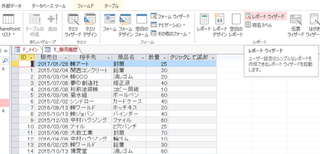
今回も「T_販売履歴」を開いた状態でリボンの「作成」「レポートウィザート」
ボタンを押してください。

上のような画面になります。
どっかで見たような画面ですね。
フォームを作る時にフォームウィザートを利用した時と同じ画面ですね。
ですからやり方も同じです。
表示したい項目(フィールド)を選択してダブルクリックすると右側に移ります。

ID以外を選択しました。
「次へ」ボタンを押してください。
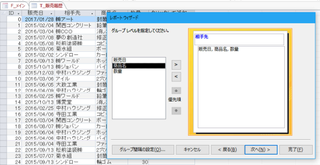
次はグループ化の指定です。
先日「グループ化」ということをやりましたが、ウィザートではこの段階で
設定できます。
現在は「相手先」でグループ化という設定になっています。
グループ化しない場合は「<」ボタンを押せば解除されます。
とりあえず「グループ化」は無しの状態で「次へ」ボタンを押しました。

今度は「並べ替え」の指定です。
ここは「販売日」を選択して「次へ」ボタンを押します。

次は表示形式です。
真ん中の「表形式」ですと、前回作成した物とほぼ同じようなものが出来ます。
A8.netなら!
------------------------------------------------
◇スマートフォンやPCから簡単に広告が掲載可能
◇もちろん会員登録は無料。その後も費用はかかりません!
◇欲しい商品がお得に購入できるセルフバックの利用ができる
◇有名ブランドから高額報酬がもらえる広告を掲載
-----------------------------------------------
アフィリエイトを始めるならA8.net(エーハチネット)
まずは登録→ https://px.a8.net/svt/ejp?a8mat=2NQXR8+BN56NM+0K+10ENN7
【このカテゴリーの最新記事】
この記事へのコメント
コメントを書く
この記事へのトラックバックURL
https://fanblogs.jp/tb/6121621
※ブログオーナーが承認したトラックバックのみ表示されます。
この記事へのトラックバック











